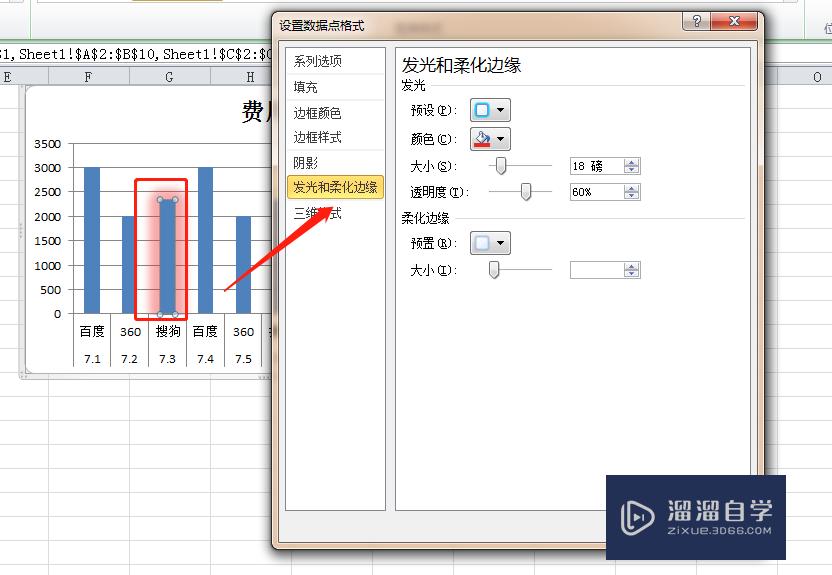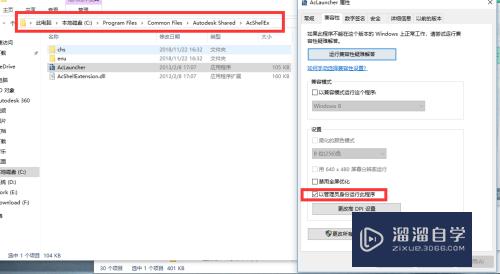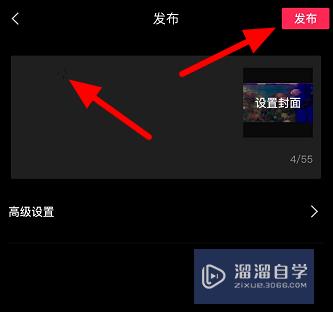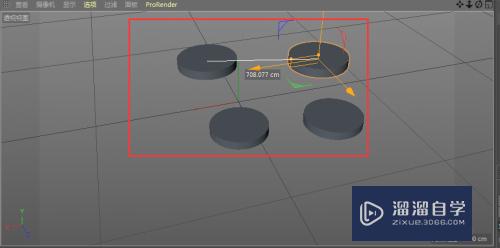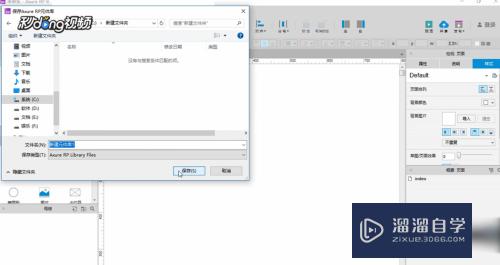剪映图文成片功能怎么用(剪映图文成片功能怎么用的)优质
剪映作为一款简易的剪辑工具。很多小伙伴都在使用。软件剪辑推出了图文成片功能。很多小伙伴对这个新功能很陌生。不知道剪映图文成片功能怎么用。那么来跟着下面的教程一起学起来吧!
工具/软件
硬件型号:华为畅享20 Plus
系统版本:Android 10
所需软件:剪映
方法/步骤
第1步
1。打开剪映app。

第2步
2。在开始创作下面用户们就可以看到新功能【图文成片】。
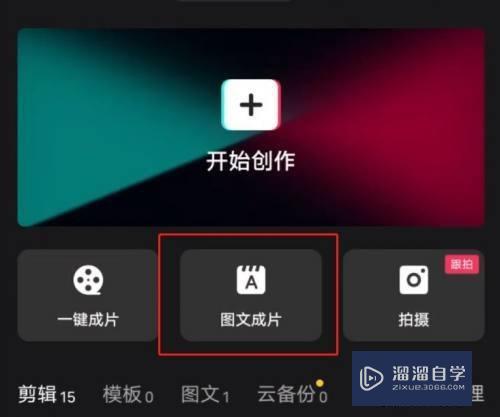
第3步
3。点击进入后。选择【自定义输入】或者粘贴链接也可以。

第4步
4。然后在此页面编辑文字。

第5步
5。输入完内容。点击【生成视频】。
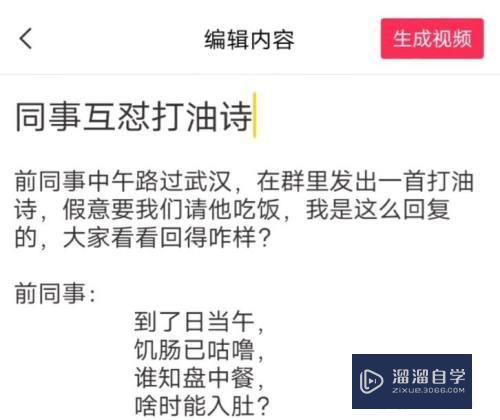
第6步
6。生成完成后。就会自动匹配文字及画面。如下图所示。
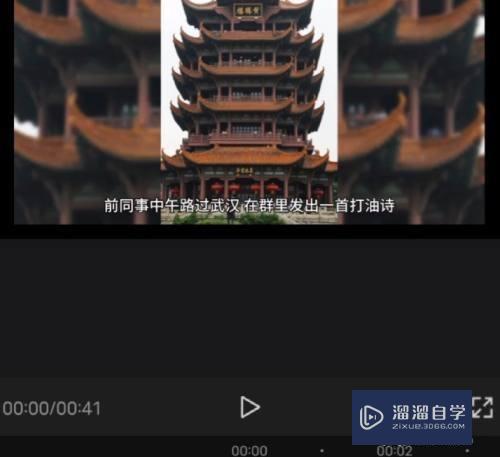
第7步
6。用户们如果对视频不满意也可以继续编辑。
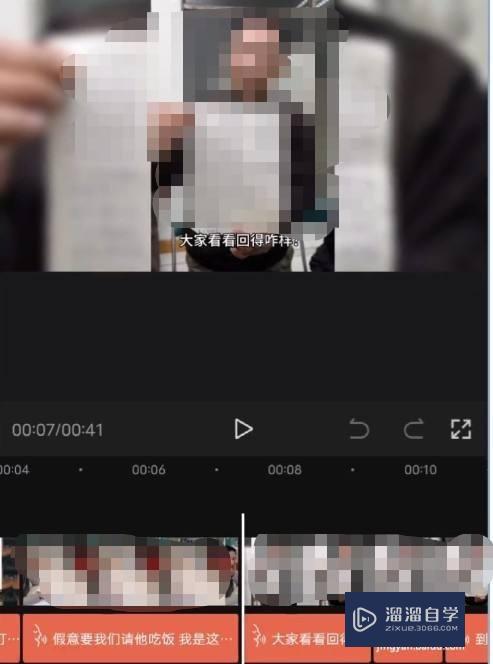
第8步
7。编辑完成点击右上角【导出】完成啦~

以上关于“剪映图文成片功能怎么用(剪映图文成片功能怎么用的)”的内容小渲今天就介绍到这里。希望这篇文章能够帮助到小伙伴们解决问题。如果觉得教程不详细的话。可以在本站搜索相关的教程学习哦!
更多精选教程文章推荐
以上是由资深渲染大师 小渲 整理编辑的,如果觉得对你有帮助,可以收藏或分享给身边的人
本文标题:剪映图文成片功能怎么用(剪映图文成片功能怎么用的)
本文地址:http://www.hszkedu.com/60373.html ,转载请注明来源:云渲染教程网
友情提示:本站内容均为网友发布,并不代表本站立场,如果本站的信息无意侵犯了您的版权,请联系我们及时处理,分享目的仅供大家学习与参考,不代表云渲染农场的立场!
本文地址:http://www.hszkedu.com/60373.html ,转载请注明来源:云渲染教程网
友情提示:本站内容均为网友发布,并不代表本站立场,如果本站的信息无意侵犯了您的版权,请联系我们及时处理,分享目的仅供大家学习与参考,不代表云渲染农场的立场!